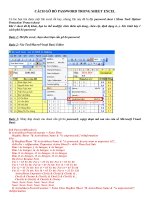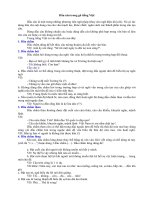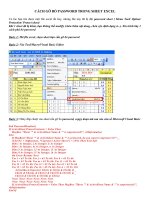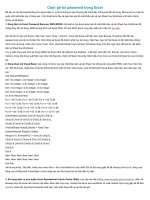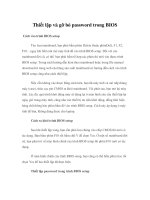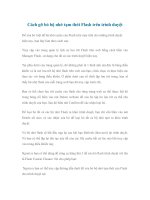CÁCH GỠ BỎ PASSWORD TRONG SHEET EXCEL
Bạn đang xem bản rút gọn của tài liệu. Xem và tải ngay bản đầy đủ của tài liệu tại đây (193.84 KB, 2 trang )
CÁCH GỠ BỎ PASSWORD TRONG SHEET EXCEL
Có lúc bạn tìm được một file excel rất hay, nhưng file này đã bị đặt password sheet ( Menu Tool/ Option/
Protection/ Protect sheet)
Khi 1 sheet đã bị khóa, bạn ko thể modify( chèn thêm nội dung, chèn cột, định dạng ô...). Xin trình bày 1
cách phá bỏ password
Bước 1: Mở file excel, chọn sheet bạn cần gỡ bỏ password
Bước 2: Vào Tool/Macro/Visual Basic Editor
Bước 3: Nháy đúp chuột vào sheet cần gỡ bỏ password, coppy đoạn mã sau vào cửa sổ Microsoft Visual Basic
Sub PasswordBreaker()
If ActiveSheet.ProtectContents = False Then
MsgBox "Sheet '" & ActiveSheet.Name & "' is unprotected!", vbInformation
Else
If MsgBox("Sheet '" & ActiveSheet.Name & "' is protected, do you want to unprotect it?", _
vbYesNo + vbQuestion, "Unprotect Active Sheet") = vbNo Then Exit Sub
Dim i As Integer, j As Integer, k As Integer
Dim l As Integer, m As Integer, n As Integer
Dim i1 As Integer, i2 As Integer, i3 As Integer
Dim i4 As Integer, i5 As Integer, i6 As Integer
On Error Resume Next
For i = 65 To 66: For j = 65 To 66: For k = 65 To 66
For l = 65 To 66: For m = 65 To 66: For i1 = 65 To 66
For i2 = 65 To 66: For i3 = 65 To 66: For i4 = 65 To 66
For i5 = 65 To 66: For i6 = 65 To 66: For n = 32 To 126
ActiveSheet.Unprotect Chr(i) & Chr(j) & Chr(k) & _
Chr(l) & Chr(m) & Chr(i1) & Chr(i2) & Chr(i3) & _
Chr(i4) & Chr(i5) & Chr(i6) & Chr(n)
Next: Next: Next: Next: Next: Next
Next: Next: Next: Next: Next: Next
If ActiveSheet.ProtectContents = False Then MsgBox "Sheet '" & ActiveSheet.Name & "' is unprotected!",
vbInformation
End If
End Sub
Bước 4: vào Run/Run Sub/UserForm
Bước 5: